
Creo Parametric 2.0工程图模块中视图默认采用第三角法,而中国标准是采用第一角法,并且在软件中工程图的公差默认是不显示的,因此要通过设置工程图的环境来改变上述两个默认选项,以满足制图的需要。本小节将介绍如何改变工程图环境。
1.设置第一角法
进入工程图界面后,单击【选项卡】中的【文件】选项,弹出下拉列表,单击【准备】选项里的【绘图属性】按钮,弹出【绘图属性】对话框,单击对话框中【详细信息选项】后的【更改】按钮,弹出图9-7所示的对话框,在对话框中的【选项】输入框中输入“projection_type”,单击【值】输入框后的倒三角符号,选择【first_angle】选项,如图9-8所示,单击【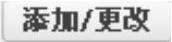 】按钮,然后单击【绘图属性】对话框中的【关闭】按钮,完成第一角法的设置。
】按钮,然后单击【绘图属性】对话框中的【关闭】按钮,完成第一角法的设置。
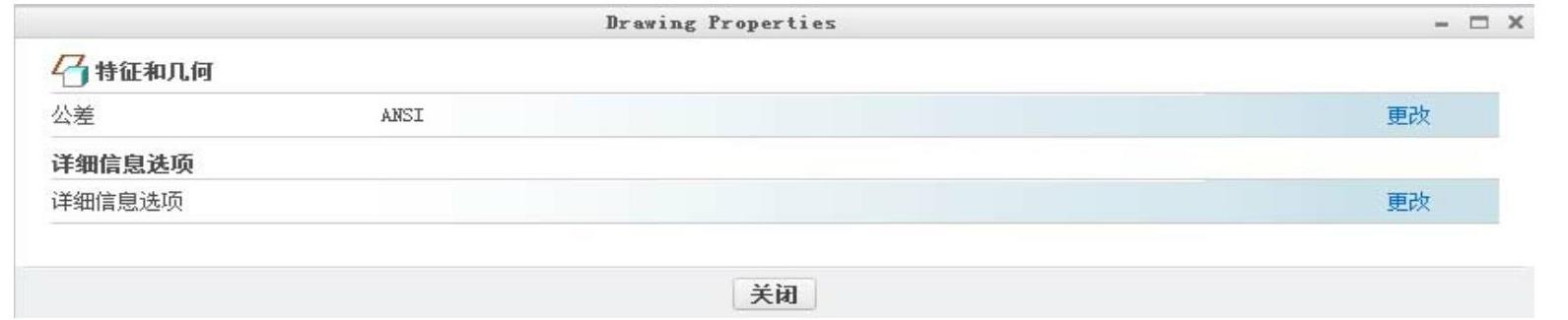
图9-7  对话框
对话框
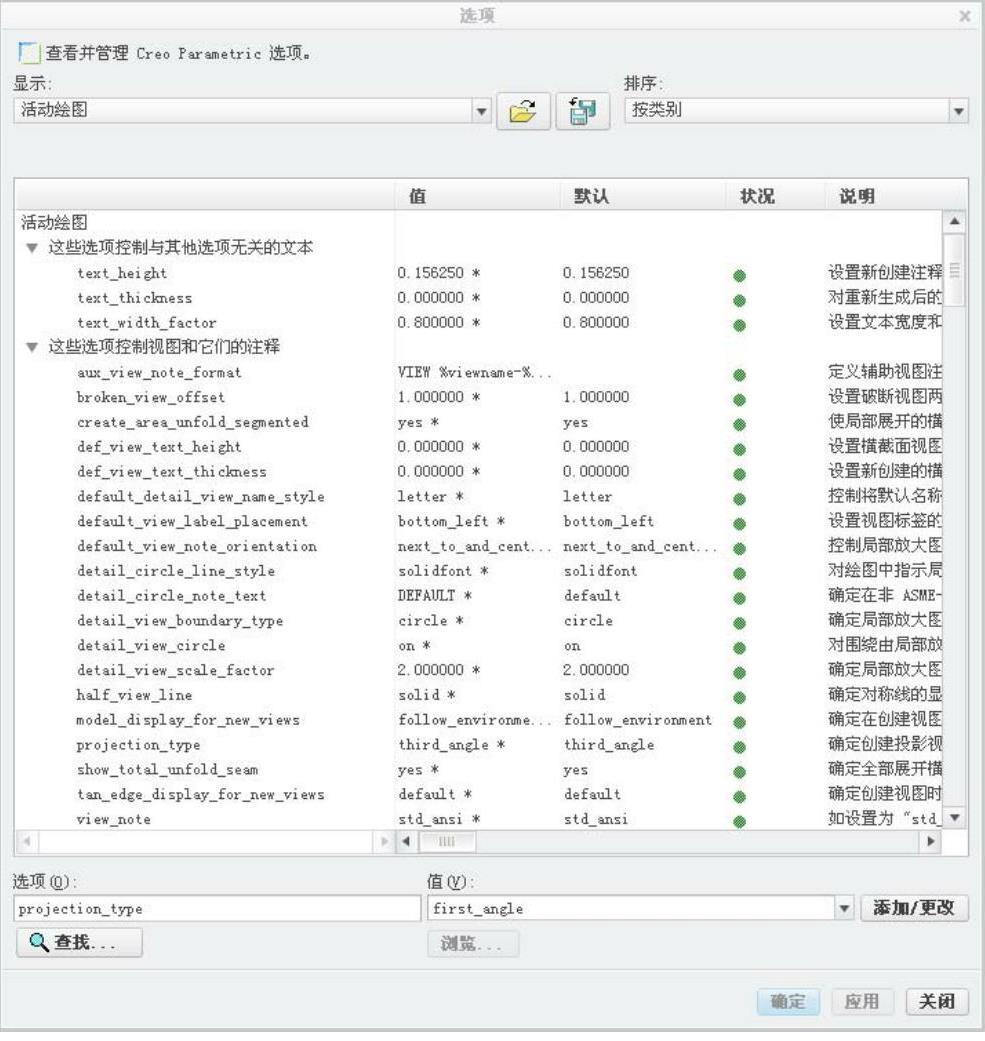
图9-8 选项对话框
2.设置显示公差
单击【选项卡】中的【文件】选项,弹出下拉列表,单击【准备】选项里的【绘图选项】按钮,弹出【 】对话框,单击对话框中【详细信息选项】后的【更改】按钮,弹出【选项】对话框,在【选项】输入框中输入“tol_display”,在【值】输入框中输入“yes”,如图9-9所示。单击
】对话框,单击对话框中【详细信息选项】后的【更改】按钮,弹出【选项】对话框,在【选项】输入框中输入“tol_display”,在【值】输入框中输入“yes”,如图9-9所示。单击 按钮,再单击【确定】按钮,然后单击【
按钮,再单击【确定】按钮,然后单击【 】对话框中的【关闭】按钮,完成显示尺寸公差的设置。
】对话框中的【关闭】按钮,完成显示尺寸公差的设置。
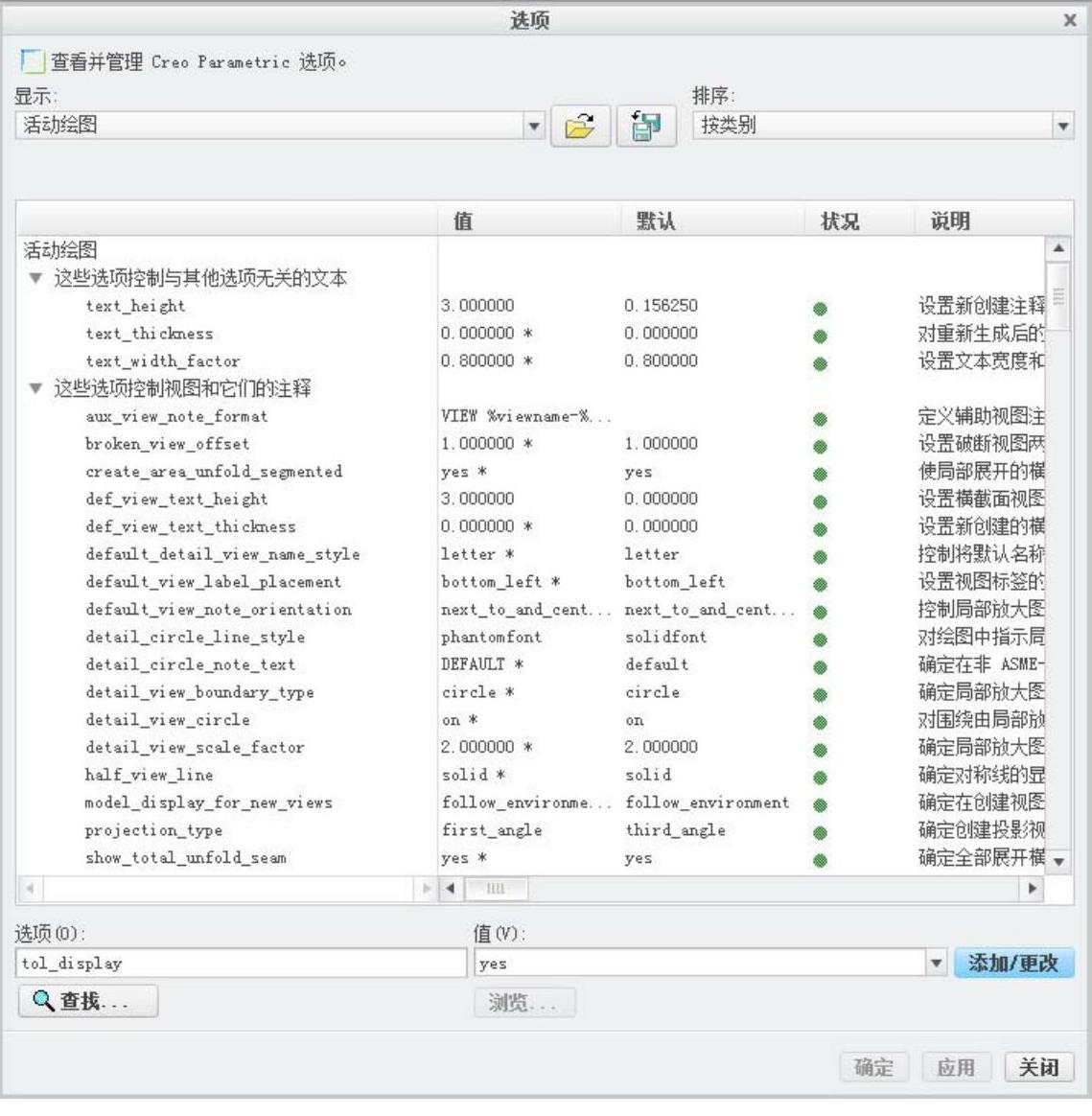 (www.daowen.com)
(www.daowen.com)
图9-9 选项对话框
3.设置系统配置文件选项
在系统配置文件config.pro中设置drawingsetupfile的路径值,可以调用指定标准的数据,下面以设置工程图永久采用公制单位为例说明如何设置drawingsetupfile的路径值。
(1)单击【选项卡】中的【文件】→【选项】按钮,系统弹出图9-10所示的【 】对话框。
】对话框。
(2)单击对话框中的【配置编辑器】按钮,然后单击对话框中的【查找】按钮,弹出【查找选项】对话框,在【输入关键字】输入框中输入〖drawingsetupfile〗,并单击 按钮,此时对话框如图9-11所示。单击【设置值】右侧的【浏览】按钮,弹出【选择文件】对话框,选择光盘源文件|ch09|ch0901|
按钮,此时对话框如图9-11所示。单击【设置值】右侧的【浏览】按钮,弹出【选择文件】对话框,选择光盘源文件|ch09|ch0901| ,并单击【打开】按钮,回到【查找选项】对话框。单击
,并单击【打开】按钮,回到【查找选项】对话框。单击 按钮,然后单击【关闭】按钮,完成drawing_setup_file路径值的设置,此时工程图将永久采用公制单位。
按钮,然后单击【关闭】按钮,完成drawing_setup_file路径值的设置,此时工程图将永久采用公制单位。
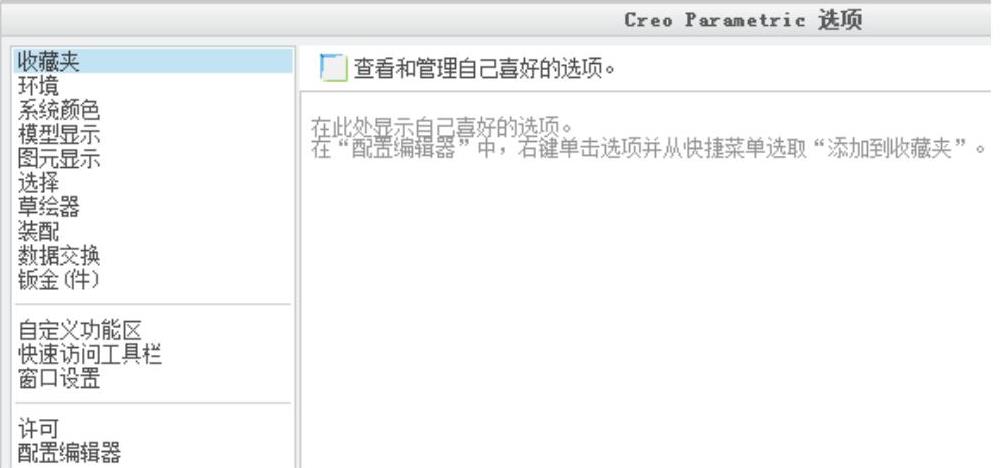
图9-10 CreoParametric选项对话框
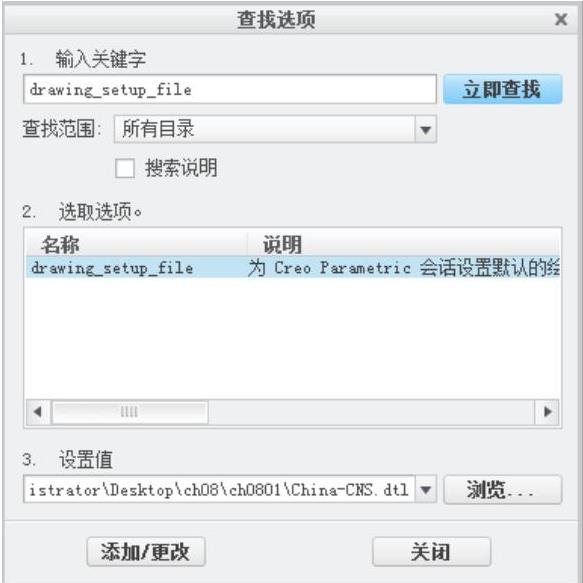
图9-11 查找选项对话框
免责声明:以上内容源自网络,版权归原作者所有,如有侵犯您的原创版权请告知,我们将尽快删除相关内容。






